diephan
Moderator
Virtual tape library (VTL) là một công nghệ ảo hóa lưu trữ dữ liệu thường được sử dụng cho mục đích sao lưu và phục hồi. VTL trình bày một thành phần lưu trữ (thường là lưu trữ trên đĩa cứng) dưới dạng các thư viện băng hoặc ổ băng để sử dụng với phần mềm sao lưu hiện có. Ảo hóa bộ nhớ đĩa dưới dạng băng cho phép tích hợp VTL với phần mềm sao lưu hiện có cũng như các quy trình và chính sách sao lưu và phục hồi hiện có. Những lợi ích của ảo hóa đó bao gồm hợp nhất lưu trữ và quá trình khôi phục dữ liệu nhanh hơn. Trong lab này sử dụng QUADStor ( một virtual tape library mã nguồn mở, có sẵn cho CentOS và Debian).
1. Chuẩn bị
- 1 máy ảo centos với 2vCPU và 4GB RAM, 2 disk
- 1 máy ảo Veeam server
2. Cài đặt QUADStor VTL
- Chạy bản cập nhật cho kernel . Chạy lệnh sau và nhập mật khẩu quản trị viên. Sau khi hoàn tất, ta sẽ khởi động lại.
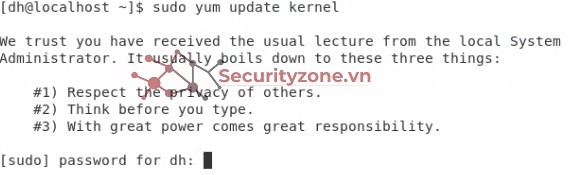
- Bây giờ chúng ta sẽ cài đặt các gói cần thiết cho QUADStor:
- Mở trình duyệt của bạn và tải xuống RHEL/CentOS 6.x/7.x Packages. Để gói lưu vào thư mục Dowloads.
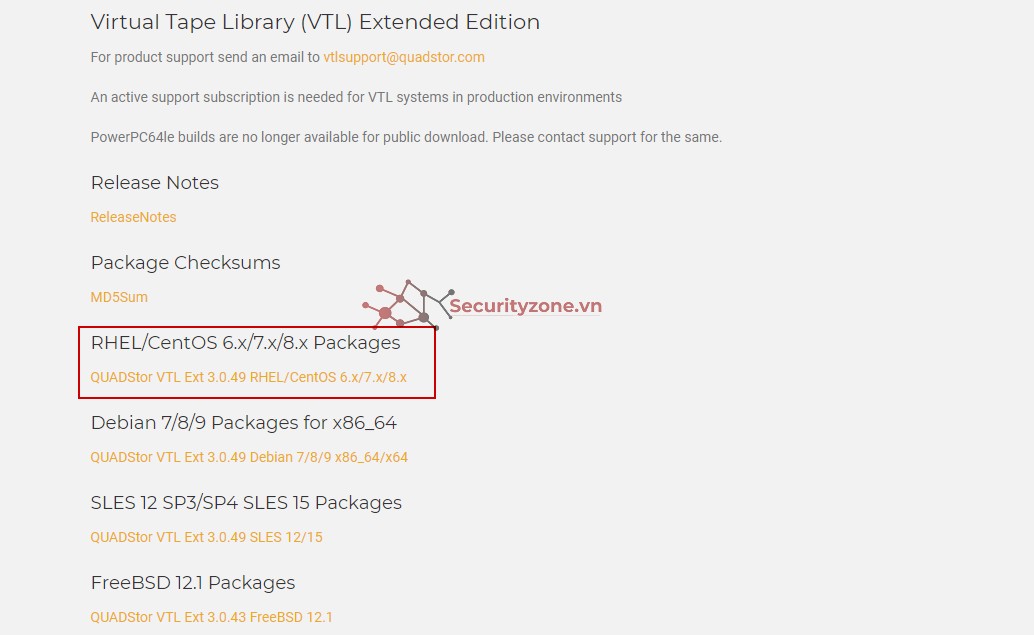
Hoặc sử dụng lệnh wget
Vào đường dẫn đến thư mục tải xuống và thực hiện cài đặt. Đường dẫn tải xuống nằm dưới / home, sau đó là tên của người dùng bạn đang đăng nhập và / Dowloads.
Chạy lệnh
Đầu tiên chúng ta sẽ nhập vào một script shell với lệnh
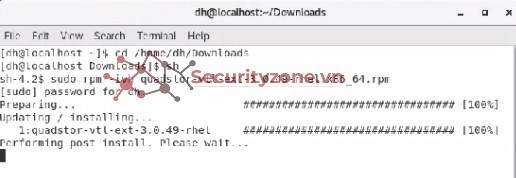
Đảm bảo rằng httpd và tự động khởi động khi máy được khởi động.
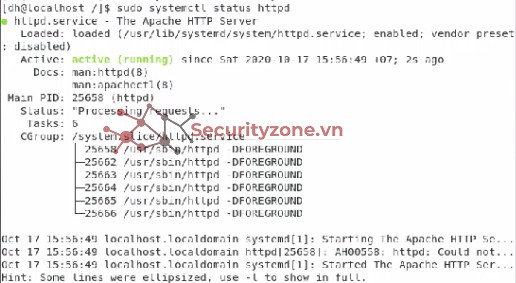
Kiểm tra trang thái quadstorvtl:

Vô hiệu hóa dịch vụ firewalld. Trong nhiều trường hợp, dịch vụ này sẽ ngăn kết nối iSCSI được phát hiện từ máy chủ Veeam. Dưới đây là lệnh dừng dịch vụ và kiểm tra trạng thái để đảm bảo nó đã dừng.
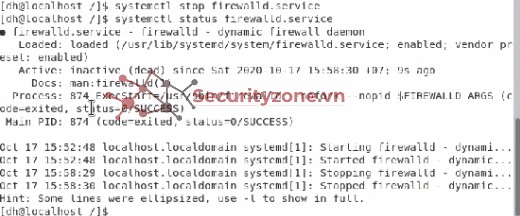
Mở trình duyệt của mình và truy cập http: // [IP] /vtindex.html. [IP] sẽ là địa chỉ IP của máy Centos
Điều đầu tiên bạn sẽ muốn cấu hình trong giao diện này là Physical storage (bộ nhớ vật lý). Đây sẽ là nơi lưu trữ mà các băng ảo của bạn sẽ được mô phỏng. Khi bạn đã tìm thấy trong danh sách bộ nhớ mà bạn muốn định cấu hình, hãy nhấp vào Add ở bên phải và nút Submit trên màn hình sau. Nó sẽ mất một vài phút. Sau khi khởi tạo xong bộ nhớ, các trường Pool và Used sẽ chứa dữ liệu.
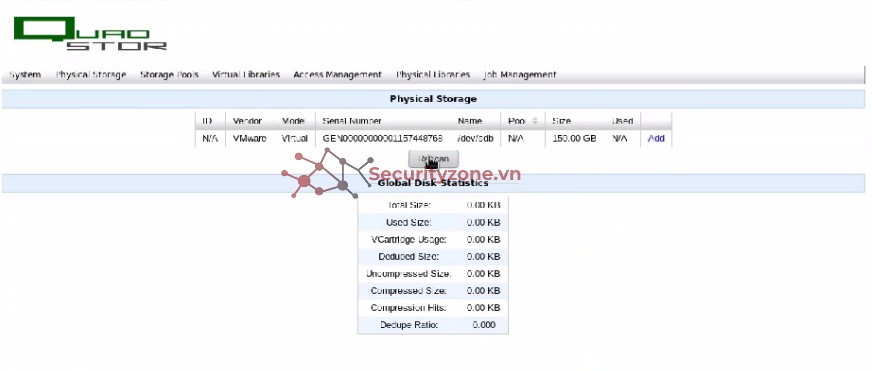
Chúng ta có thể tạo thư viện của mình từ tab Virtual Libraries bằng cách chọn Add VTL và điền vào các phần. Đặt tên cho VTL của bạn và chọn nhà cung cấp bạn muốn mô phỏng.
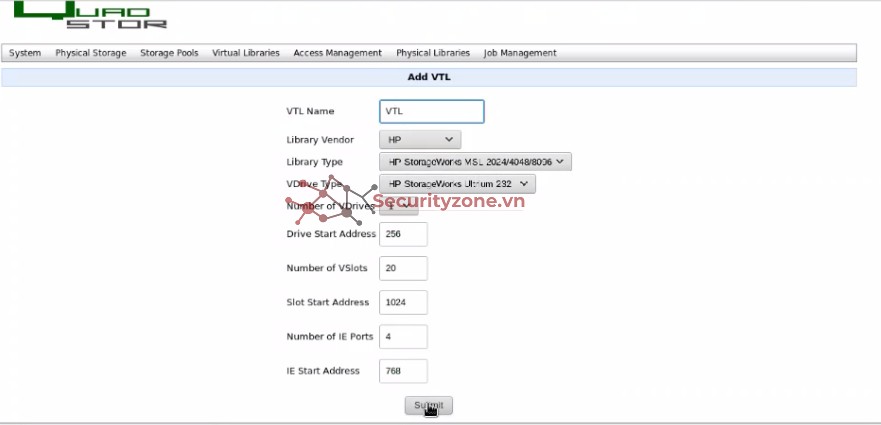
Cuộn xuống và chọn Add VCartridges. Tại đây, bạn sẽ cần điền vào Number of Vcartridges và VCartridge Label/Prefix mà bạn muốn, sau đó nhấp vào Submit.
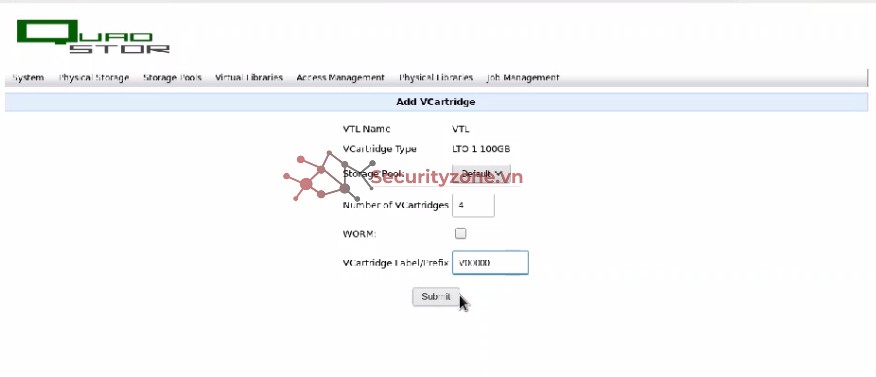
3. Thiết lập iCSI trên veeam server
- Chúng ta cần thiết lập kết nối iSCSI với máy Linux mà chúng ta vừa định cấu hình. Vào Server Manager > Tools > iSCSI Initiator.
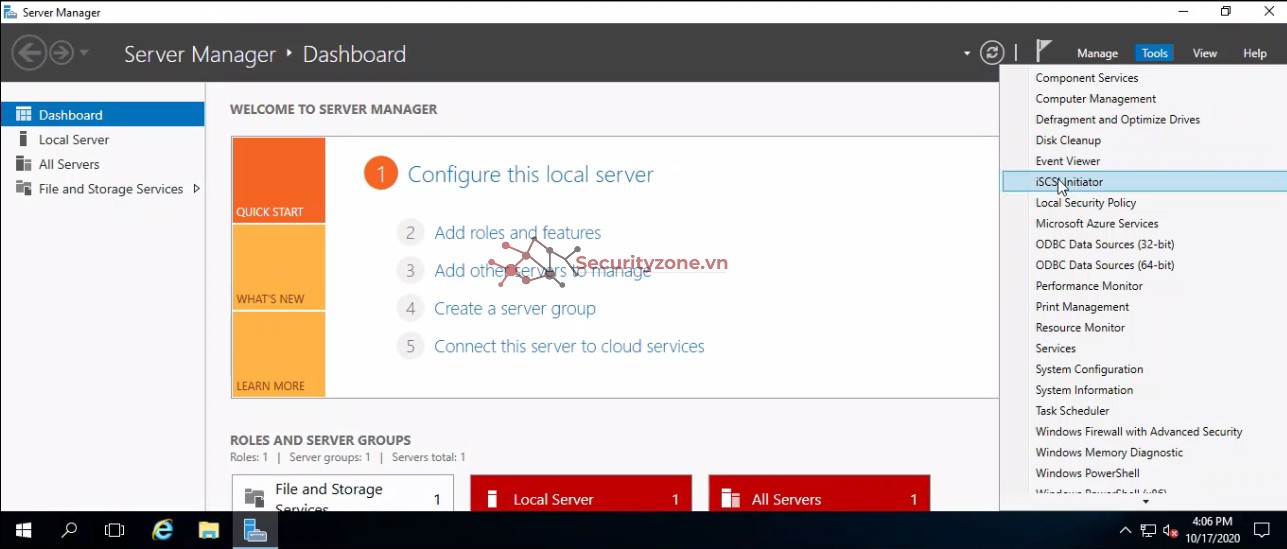
- Lần đầu tiên bạn chọn tùy chọn này và bạn chưa bắt đầu dịch vụ, nó sẽ đề nghị bắt đầu dịch vụ cho bạn bằng cách nhấn OK.
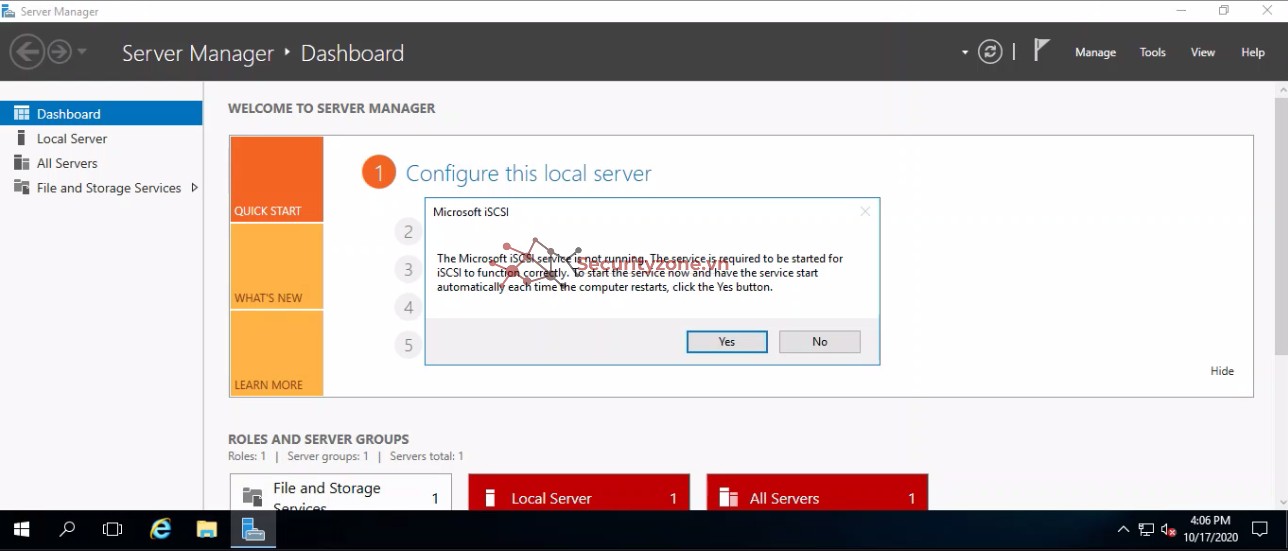
- Sau đó, chọn lại iSCSI Initiator từ menu công cụ và nó sẽ mở iSCSI Initiator Properties.
- Từ đây, bạn có thể nhập địa chỉ IP của máy VTL vào trường Target và chọn Quick Connect…
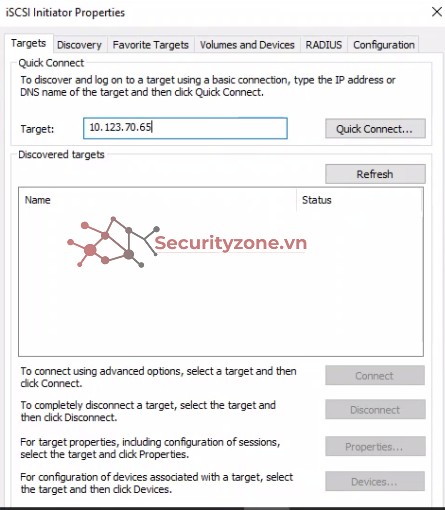
- Chọn từng mục trong danh sách và nhấp vào Connect.
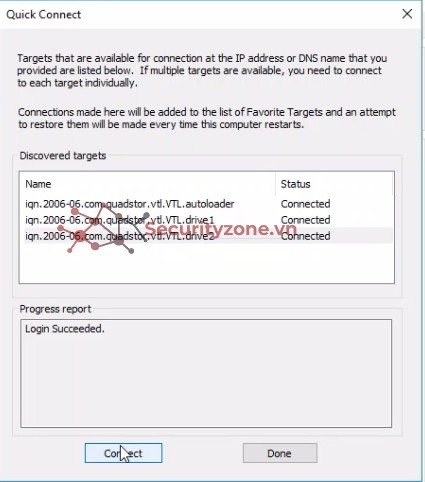
4. Thêm tape server
- Trong phần Tape infrastructure, bạn sẽ Add Tape server.
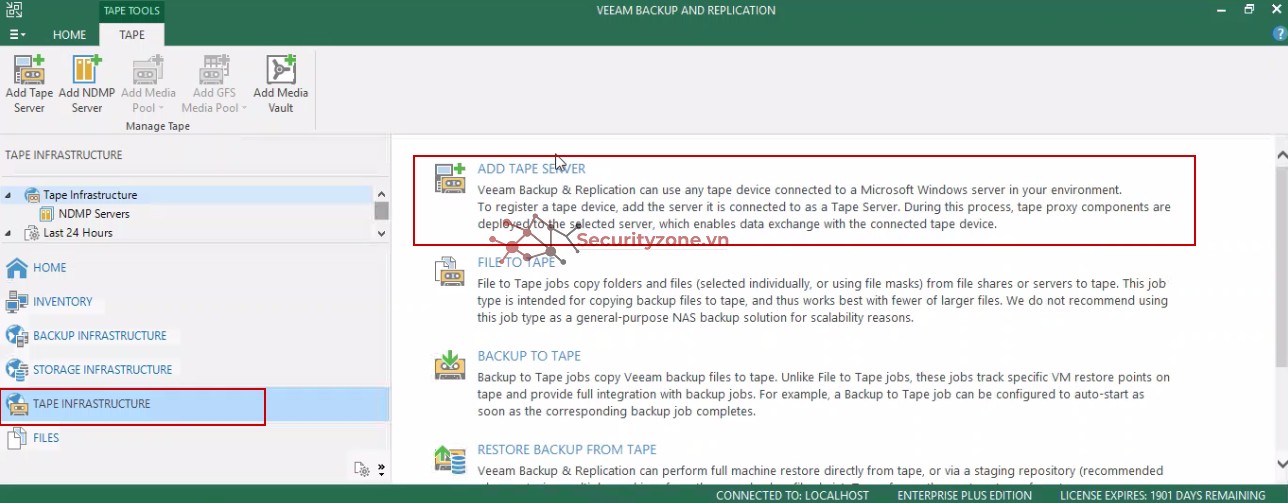
- Chọn máy chủ mà bạn đã gắn kết nối iSCSI từ VTL tới. Nhấn Next/Apply/Finish
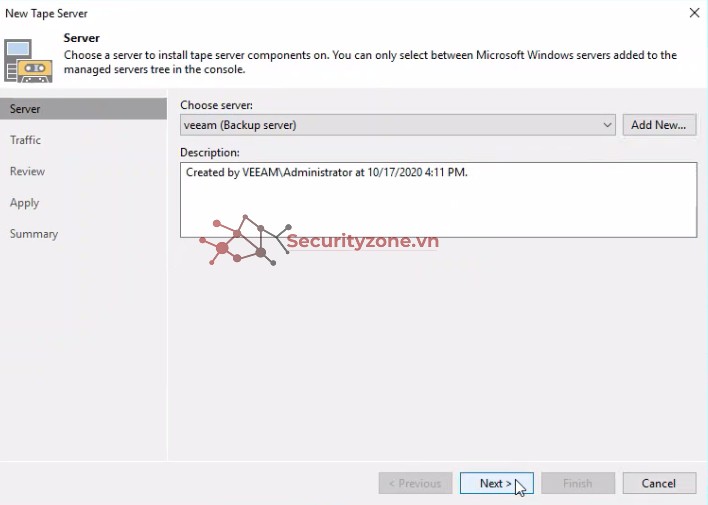
- Máy chủ Veeam sẽ hoàn tất quy trình kiểm kê tape library, sau đó bạn sẽ thấy tape của mình được điền vào.
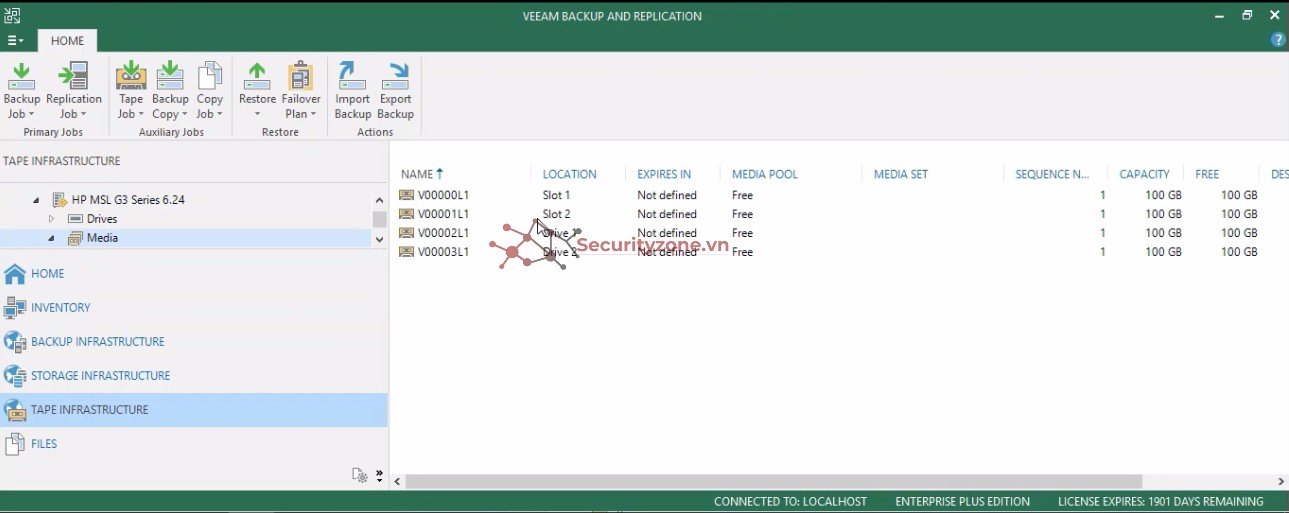
Tham khảo: https://www.veeam.com/blog/how-to-create-vtl-and-why.html
1. Chuẩn bị
- 1 máy ảo centos với 2vCPU và 4GB RAM, 2 disk
- 1 máy ảo Veeam server
2. Cài đặt QUADStor VTL
- Chạy bản cập nhật cho kernel . Chạy lệnh sau và nhập mật khẩu quản trị viên. Sau khi hoàn tất, ta sẽ khởi động lại.
sudo yum update kernel
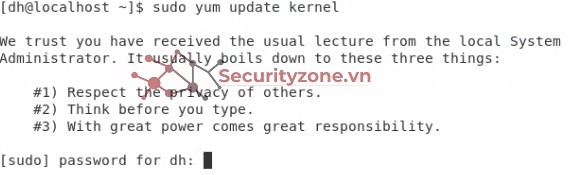
- Bây giờ chúng ta sẽ cài đặt các gói cần thiết cho QUADStor:
sudo yum install httpd
sudo yum install gcc
sudo yum install perl
sudo yum install sg3_utils
sudo yum install kernel-devel
- Mở trình duyệt của bạn và tải xuống RHEL/CentOS 6.x/7.x Packages. Để gói lưu vào thư mục Dowloads.
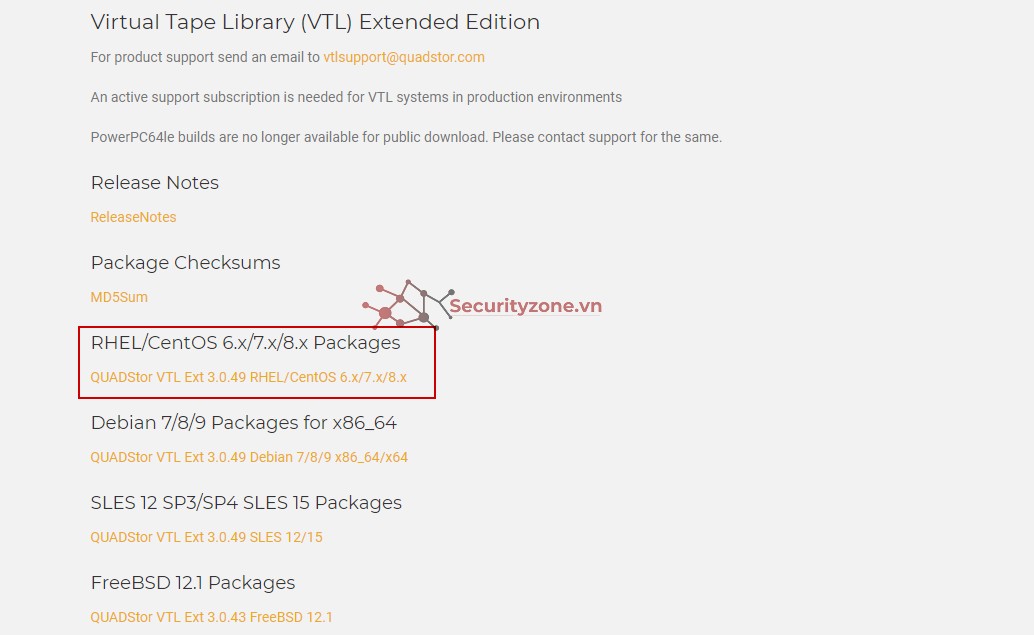
Hoặc sử dụng lệnh wget
Vào đường dẫn đến thư mục tải xuống và thực hiện cài đặt. Đường dẫn tải xuống nằm dưới / home, sau đó là tên của người dùng bạn đang đăng nhập và / Dowloads.
cd /home/[user]/Downloads
Chạy lệnh
ls để hiển thị danh sách các tệp trong thư mục này. Đầu tiên chúng ta sẽ nhập vào một script shell với lệnh
sh , sau đó từ đây, chúng ta có thể thực hiện cài đặt bằng lệnh sau. sudo rpm -ivh [file]
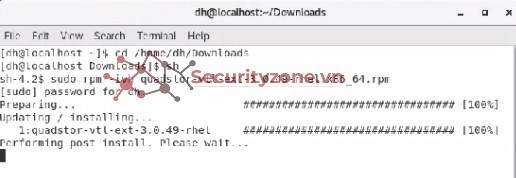
Đảm bảo rằng httpd và tự động khởi động khi máy được khởi động.
sudo systemctl start httpd
sudo systemctl enable httpd
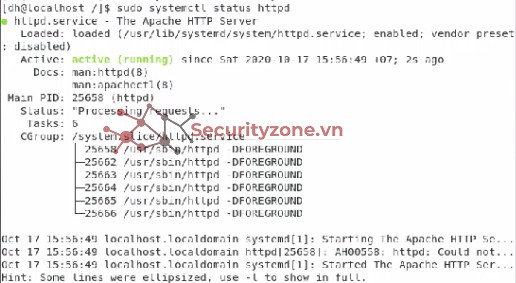
Kiểm tra trang thái quadstorvtl:

sudo /etc/rc.d/init.d/quadstorvtl status
Vô hiệu hóa dịch vụ firewalld. Trong nhiều trường hợp, dịch vụ này sẽ ngăn kết nối iSCSI được phát hiện từ máy chủ Veeam. Dưới đây là lệnh dừng dịch vụ và kiểm tra trạng thái để đảm bảo nó đã dừng.
sudo systemctl stop firewalld
systemctl status firewalld
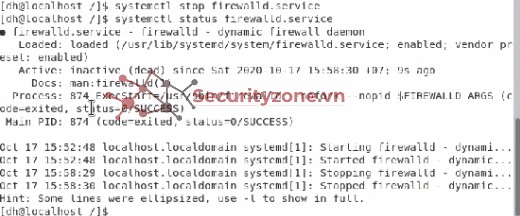
Mở trình duyệt của mình và truy cập http: // [IP] /vtindex.html. [IP] sẽ là địa chỉ IP của máy Centos
Điều đầu tiên bạn sẽ muốn cấu hình trong giao diện này là Physical storage (bộ nhớ vật lý). Đây sẽ là nơi lưu trữ mà các băng ảo của bạn sẽ được mô phỏng. Khi bạn đã tìm thấy trong danh sách bộ nhớ mà bạn muốn định cấu hình, hãy nhấp vào Add ở bên phải và nút Submit trên màn hình sau. Nó sẽ mất một vài phút. Sau khi khởi tạo xong bộ nhớ, các trường Pool và Used sẽ chứa dữ liệu.
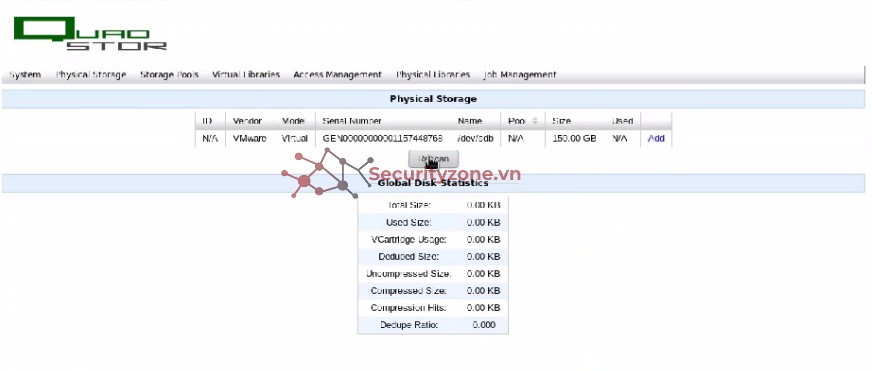
Chúng ta có thể tạo thư viện của mình từ tab Virtual Libraries bằng cách chọn Add VTL và điền vào các phần. Đặt tên cho VTL của bạn và chọn nhà cung cấp bạn muốn mô phỏng.
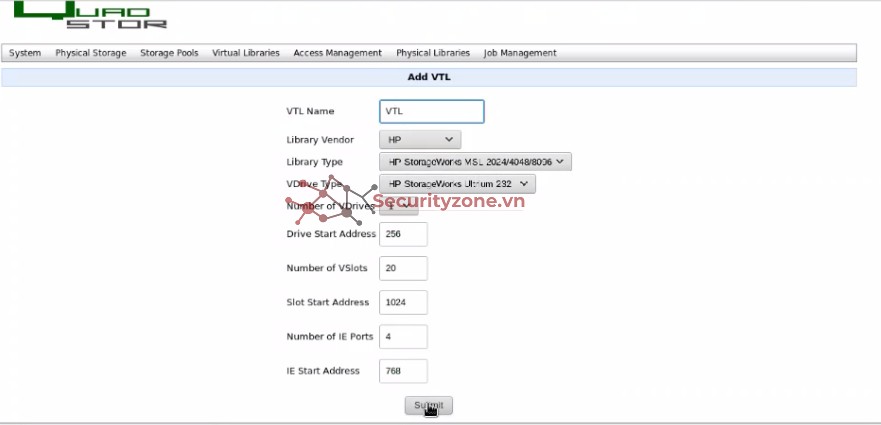
Cuộn xuống và chọn Add VCartridges. Tại đây, bạn sẽ cần điền vào Number of Vcartridges và VCartridge Label/Prefix mà bạn muốn, sau đó nhấp vào Submit.
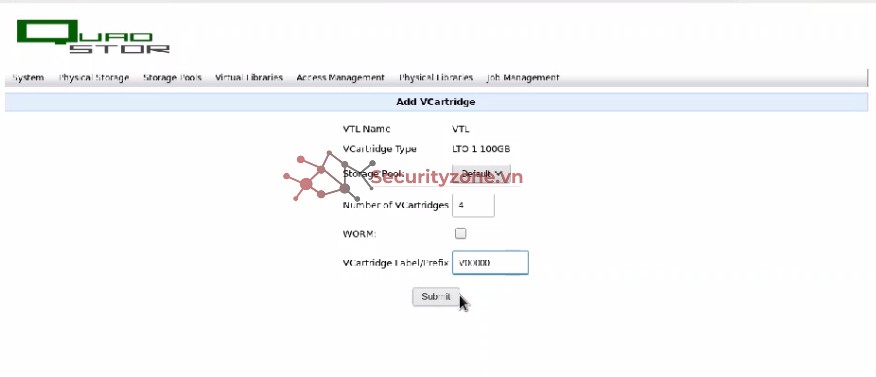
3. Thiết lập iCSI trên veeam server
- Chúng ta cần thiết lập kết nối iSCSI với máy Linux mà chúng ta vừa định cấu hình. Vào Server Manager > Tools > iSCSI Initiator.
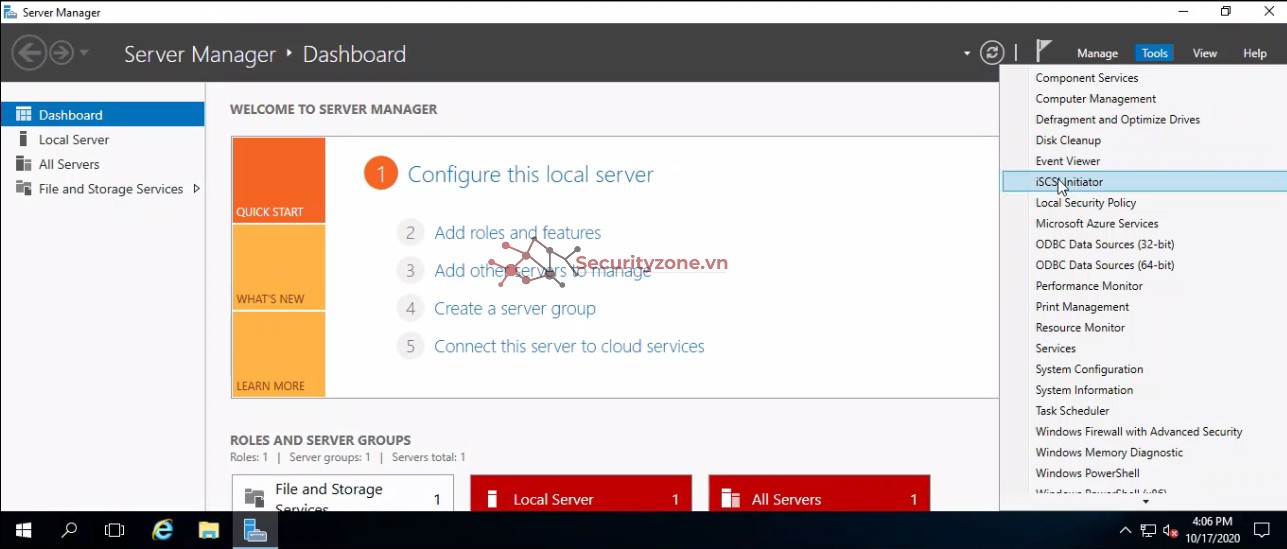
- Lần đầu tiên bạn chọn tùy chọn này và bạn chưa bắt đầu dịch vụ, nó sẽ đề nghị bắt đầu dịch vụ cho bạn bằng cách nhấn OK.
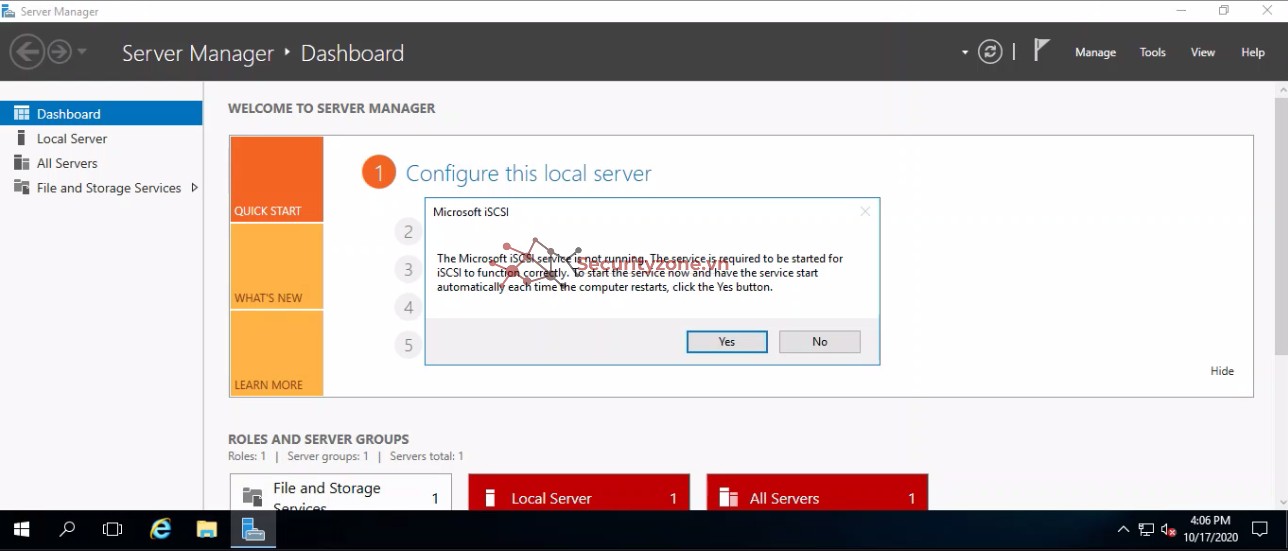
- Sau đó, chọn lại iSCSI Initiator từ menu công cụ và nó sẽ mở iSCSI Initiator Properties.
- Từ đây, bạn có thể nhập địa chỉ IP của máy VTL vào trường Target và chọn Quick Connect…
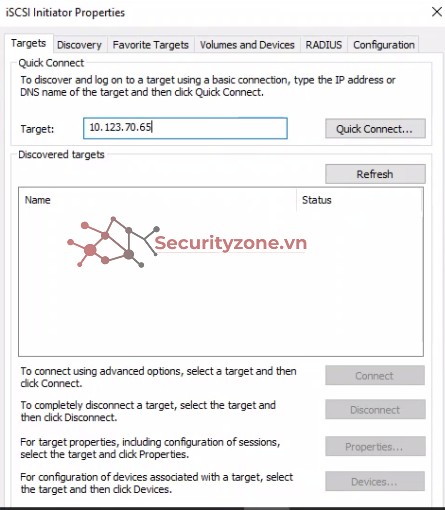
- Chọn từng mục trong danh sách và nhấp vào Connect.
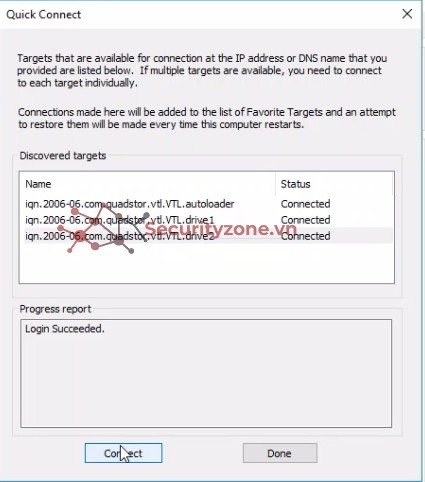
4. Thêm tape server
- Trong phần Tape infrastructure, bạn sẽ Add Tape server.
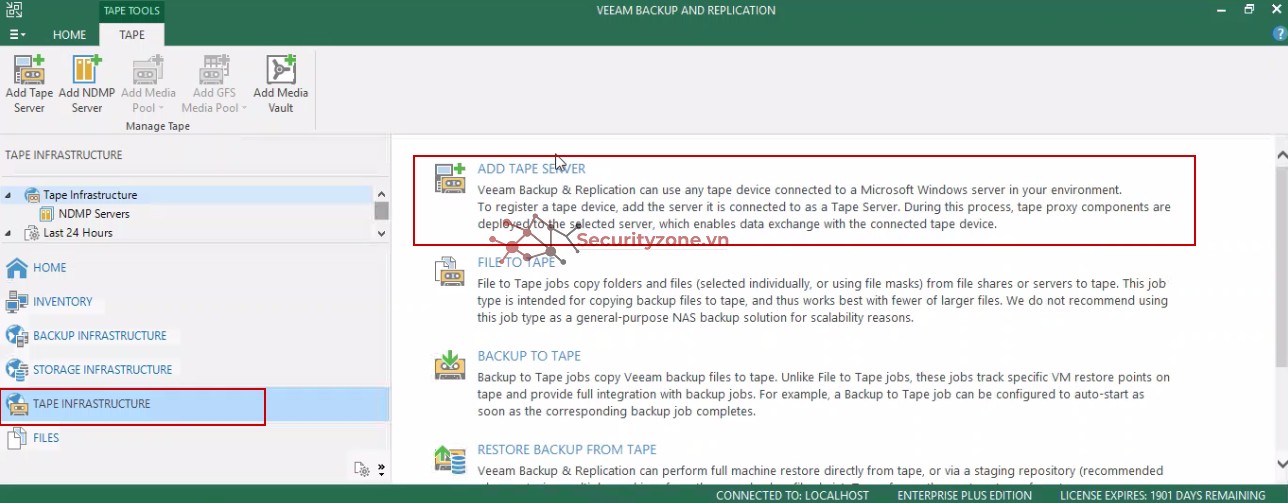
- Chọn máy chủ mà bạn đã gắn kết nối iSCSI từ VTL tới. Nhấn Next/Apply/Finish
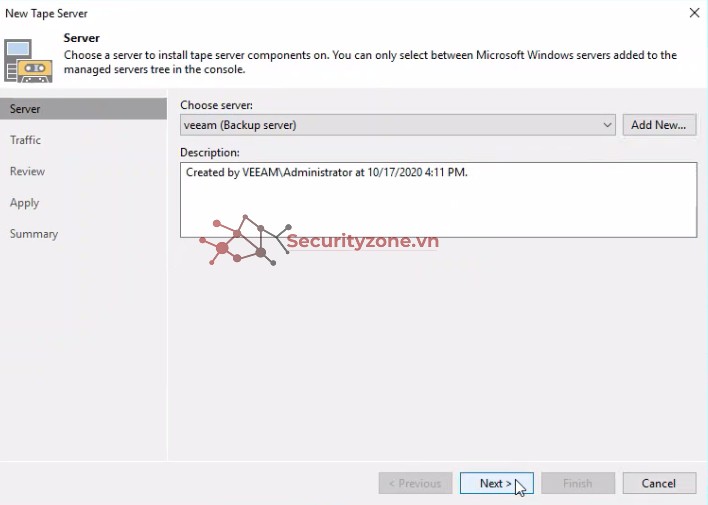
- Máy chủ Veeam sẽ hoàn tất quy trình kiểm kê tape library, sau đó bạn sẽ thấy tape của mình được điền vào.
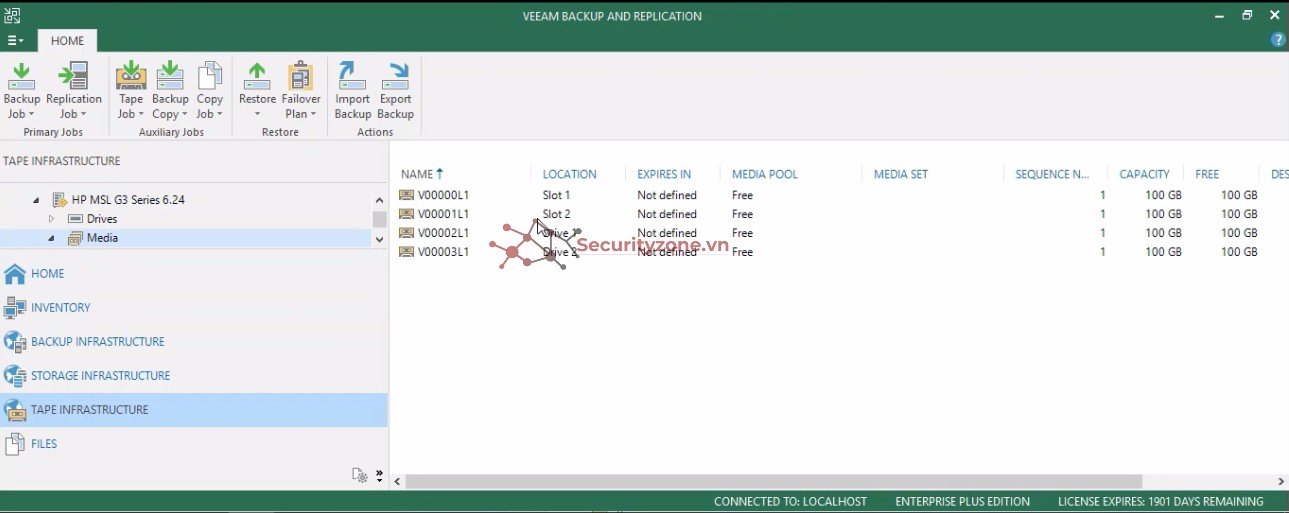
Tham khảo: https://www.veeam.com/blog/how-to-create-vtl-and-why.html
Đính kèm
Sửa lần cuối:
Bài viết liên quan
Bài viết mới